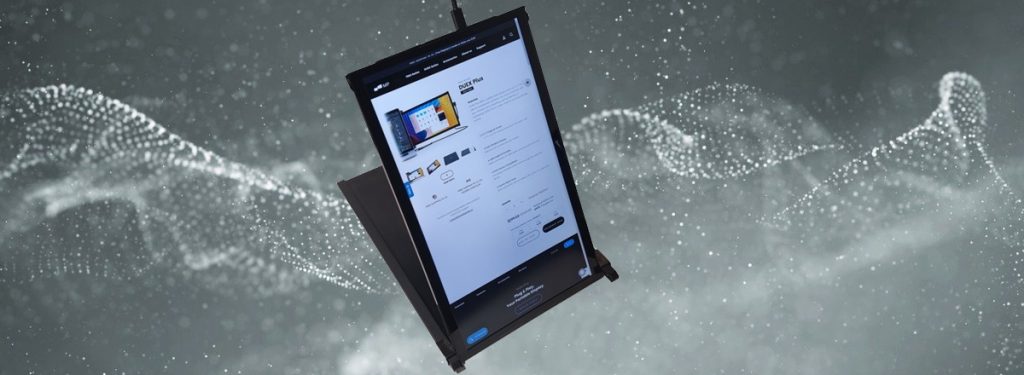Autor: Eisdrache
Ein besonderes Gehäuse hat unsere Redaktion erreicht, Sharkoon hat uns sein Sharkoon REV300 zugesendet. Dabei handelt es sich um einen…
Heute möchten wir euch ein Netzteil des Herstellers FSP vorstellen, das FSP DAGGER PRO 650W. Dabei handelt es sich um…
Heute erreicht uns das ROCCAT SYN PRO AIR, ein neues Headset des bekannten PC Gaming-Peripherie Herstellers ROCCAT. Bei diesem drahtlosen…
Einleitung Da die Playstation 5 noch immer mindestens 150 Euro über Sonys Preisempfehlung liegt, versorgt uns Snakebyte so lang mit…
Ein neues Mobilepixels DUEX PLUS Testmuster hat uns heute erreicht, dabei handelt es sich um einen 13,3 Zoll großen Zusatzbildschirm,…
Mit dem Noctua NH-P1, erreichte uns Noctua`s neuster CPU-Kühler. Dieser ist für einen vollständig passiven Betrieb ausgelegt. Dabei soll der…
Der Marktführer am deutschen Netzteilmarkt, be quiet! hat uns sein be quiet! Pure Power 11 FM in der 650 Watt…
Heute erreichte uns etwas gegen die WLAN-Schwäche, devolo hat uns ein devolo Mesh WLAN 2 Multiroom Kit zum Testen zugesendet.…
SPC GEAR, das Gaming-Label von SilentiumPC hat uns seine SPC GEAR GK630K Tournament Kailh Brown RGB zukommen lassen. Dabei handelt…
Azzatek, seit 1989 bekannt für hochwertige DIY-Komponenten für den Endverbraucher, hat uns nun die neue Version der bereits Bekannten und…